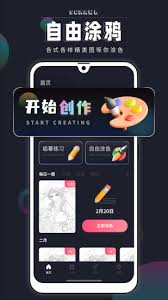提升Word SmartArt效果:精准增加文本凸显文章核心要点
在使用word中的smartart时,增加文本是一项基本且重要的操作。当你插入smartart图形后,可通过以下几种方式轻松增加文本。
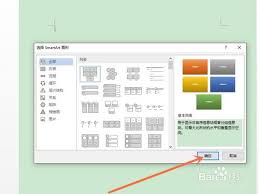
首先,最直接的方法是在图形占位符中直接输入文本。例如,插入一个“流程”类的smartart图形后,每个形状上通常会有“[文本]”这样的提示,你只需点击此处,即可输入与该形状相关的文字内容。这种方式简单快捷,适合输入简短的描述性文本。
若要添加更多详细内容或进行段落文本输入,可以使用文本窗格。在选中smartart图形后,点击“smartart工具”的“设计”选项卡,在“创建图形”组中找到“文本窗格”按钮并点击。此时会弹出一个文本窗格,你可以在其中按照一定的逻辑顺序输入各个形状对应的文本内容。通过文本窗格输入文本,能更方便地对内容进行组织和编辑,特别是当文本较多时,它能让你清晰地看到整个smartart图形的文本架构。
另外,如果在创建smartart图形时选择了“在形状中添加文字”,那么在每个形状内双击也可进入编辑状态来添加文本。
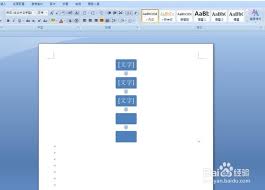
当需要对已有的smartart图形增加更多形状并添加文本时,选中要添加形状的位置(例如选中某个现有形状),然后点击“smartart工具”的“设计”选项卡,在“创建图形”组中,根据需求选择“添加形状”的相关选项,如“在后面添加形状”“在前面添加形状”“在上方添加形状”“在下方添加形状”等。添加新形状后,按照前面介绍的方法在新形状中输入文本即可。
若要修改已添加文本的格式,可选中相应文本,利用word的常规文本格式设置功能,如字体、字号、颜色、加粗、倾斜、下划线等,还可以通过段落格式设置来调整文本的对齐方式、缩进等,以使smartart图形中的文本更加美观和规范。总之,掌握这些增加文本的方法,能让你充分利用smartart图形,更高效地在word中呈现丰富且有条理的信息。